Текст под порванной бумагой, необычный текст, эффект порванной бумаги в уроке фотошопа
1. Задаем новому документу какой либо размер на Ваше усмотрение, я использовал размер холста 600 x 250 пикселей. Двойным щелчком мыши на слое фона, чтобы разблокировать его, это сделает его редактируемым. Добавьте градиент к вашему слою фона, я взял зеленый.
2. Создайте новый слой над вашим слоем фона и залейте это серым цветом #E1E1E1. Теперь идем "Filter (фильтр)> noise (шум)> добавляем шуму" смотри настройки ниже.
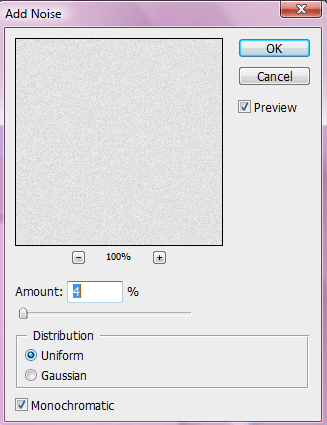
3. Выберите lasso tool (инструмент лассо) и произвольно создайте отверстие на сером холсте.

4. Как только выбор сделан жмем Del, и добавляем стиль слоя как в настройках.
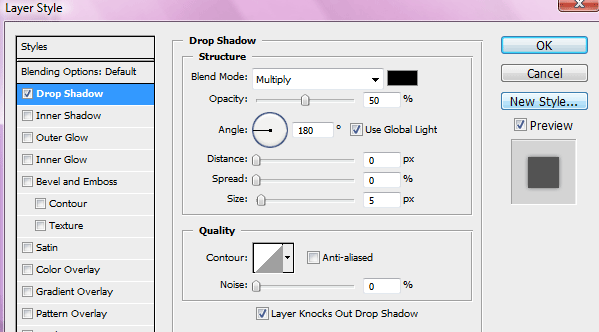
5. У Вас должно получиться приблизительно это.
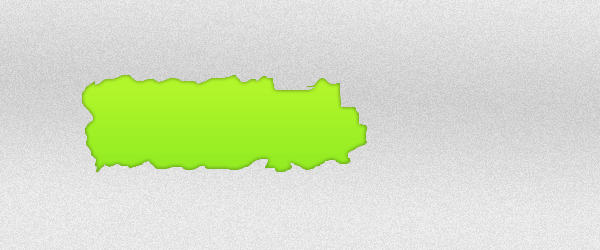
6. Создаем новый слой над Вашим серым слоем Заполните холст белым цветом, выбираем lasso tool (инструмент лассо) снова и произвольно делаем другое отверстие, но перед этим уменьшаем непрозрачность слоя как Вы хотите. Я установил непрозрачность на 35%.
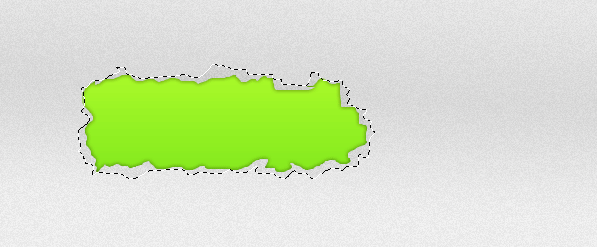
7. Как только выбор сделан жмем Del, и возвращаем непрозрачность на 100% затем добавляем тень этому слою используя вот такие настройки.
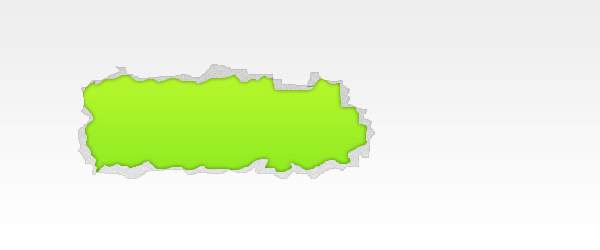
8. Вас должно получиться приблизительно вот так.
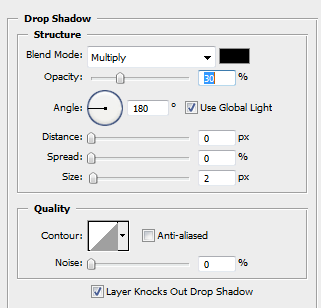
9. Теперь выбираем бумажную текстуру, можно поискать здесь. И добавляем её выше белого слоя холста. Берем инструмент magic wand tool (инструмент волшебная палочка) выберите отверстие, которое Вы прежде вырезали на белом слое холста, затем переходим на бумажный слой текстуры и жмем Del. Установите непрозрачность слоя бумажной текстуры на 40%.

10. Затем выберите инструмент rectangular marquee tool (прямоугольная область) и создайте небольшой прямоугольник приблизительно той же высоты как и ваше разорванное отверстие, заполните белым цветом. Опять берем lasso tool (инструмент лассо) и просто произвольно вырезаем вокруг краев прямоугольника как только полный выбор сделан идем " select (выделение)> inverse (инверсия)", и снова жмем Del, отмечено красным.
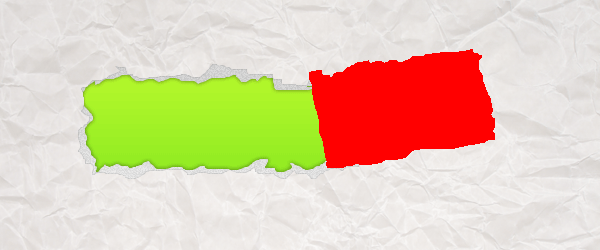
11. И применяем к этому слою стили чтобы тоже придать эффект "рваной бумаги".
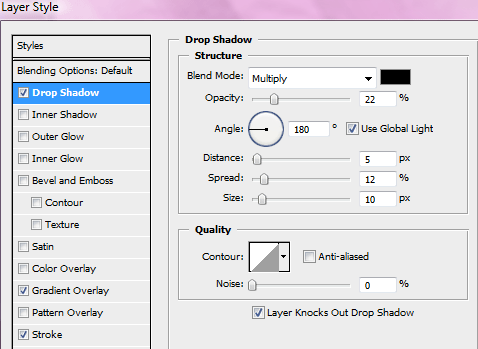
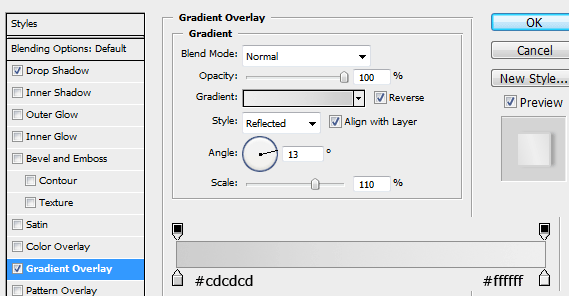
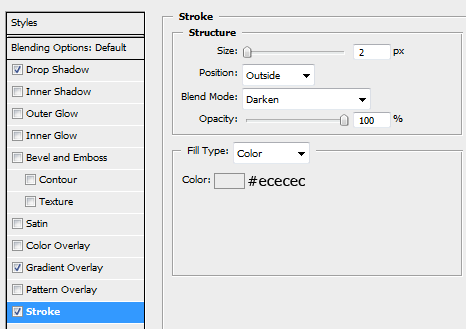
12. Слегка меняем угол вашего порванного бумажного слоя, жмем (CTRL - T) используем свободную трансформацию, Вы должны получить приблизительно это.
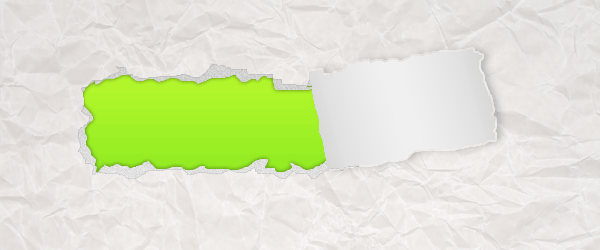
13. Под Вашим порванным бумажным слоем, создайте круг, используя elliptical marquee tool (инструмент овальная область), заполняем черным цветом, применяем "Filter (фильтр)> blur (размытие)> guassian (по Гауссу)" размытие 7 пикс. и устанавливаем непрозрачность слоя на 15%.
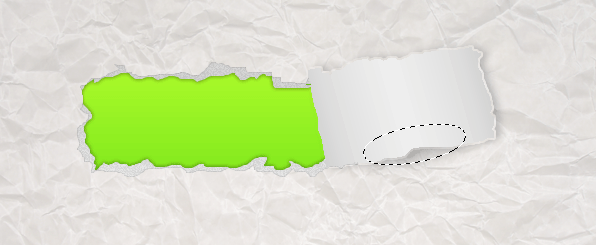
14. У Вас должно быть приблизительно вот так.
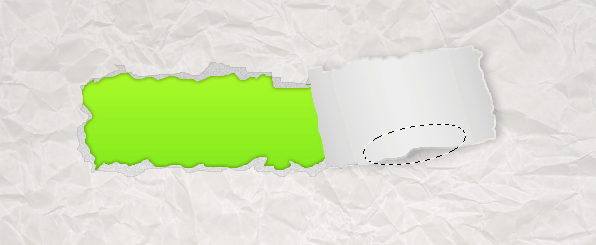
15. Теперь добавляете текст или что-то ещё между вашим слоем фона и серым слоем холста.

уроке фотошоп, уроки фотошопа, урок Photoshop
Компания Tineco показала свои новейшие разработки в сфере умной бытовой техники на международной выставке…


